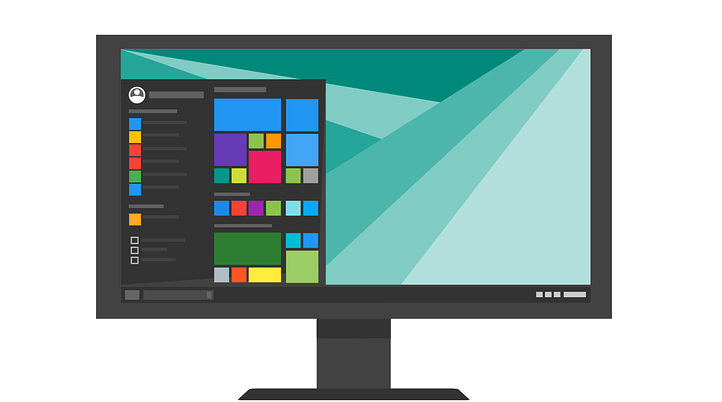
Denne software holder dine drivere kørende og holder dig dermed beskyttet mod almindelige computerfejl og hardwarefejl. Tjek alle dine chauffører nu i 3 nemme trin:
- Download DriverFix (verificeret downloadfil).
- Klik på Start scanning for at finde alle problematiske drivere.
- Klik på Opdater drivere for at få nye versioner og undgå systemfejl.
- DriverFix er downloadet af 0 læsere denne måned.
Har du problemer med hurtig opstart funktion i Windows 10, Windows 8.1? Nogle Windows 10-, 8.1-brugere, der også bruger et andet operativsystem, som f.eks.Linux, kan ikke montere alle filerne eller mapper i "C:" - drevet og hverken på de andre drev, de måtte have, når de lukker ned Windows 10, Windows 8.1 ved hjælp af funktionen Fast boot, og de logger ind på Linux. Da dette problem begyndte at være lidt frustrerende, har vi besluttet at forklare dig i nedenstående linjer hvad du kan gøre for at rette din hurtigstartfunktion i Windows 10, 8.1 og bruge dit Linux-operativsystem normalt.
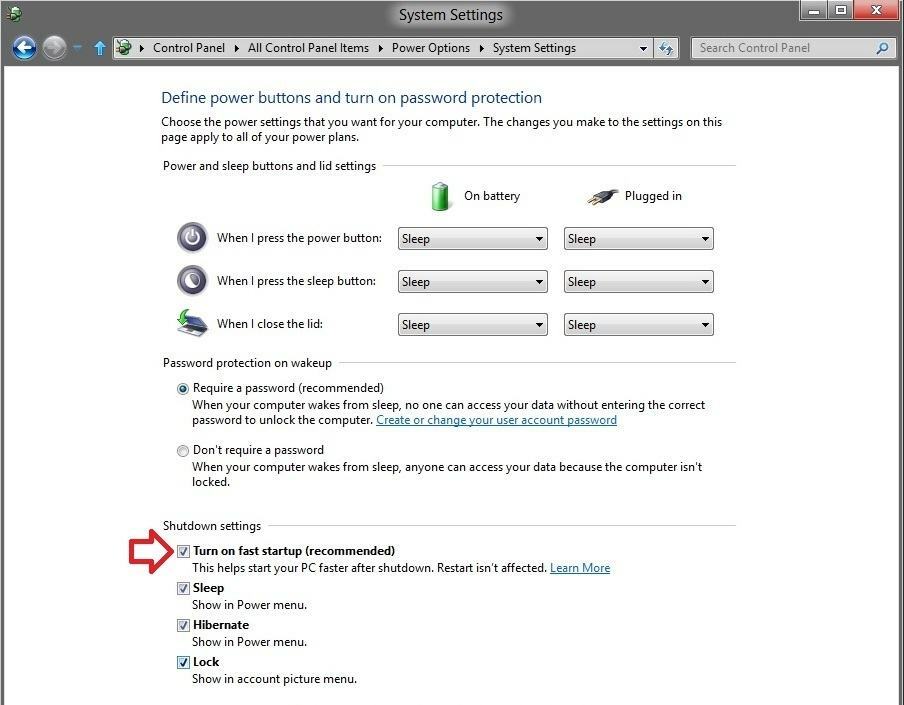
For at du normalt kan få adgang til de drev, du har på din enhed fra Linux-operativsystemet, bruger du en bestemt kommando i systemet til fuldstændig nedlukning af Windows 10, 8.1 OS. Du vil også kontrollere dit system for fejl i Windows-registreringsdatabasen for at sikre, at der ikke er nogen problemer, der påvirker det.
Løs problemer med dobbelt opstart på Windows 10
- Luk Windows 10 ved hjælp af kommandoprompt
- Kontroller drev for fejl
- Brug dual-boot reparationsværktøjer
- Deaktiver hurtig opstart
Løsning 1 - Luk Windows 10 ved hjælp af kommandoprompt
- Først vil vi prøve at lukke operativsystemet ved at flytte musemarkøren til øverste højre side af skærmen.
- I den menu, der vises, skal du venstreklikke eller trykke på "Søg" -funktionen.
- Skriv følgende i søgedialogboksen: “Kommandoprompt” uden anførselstegn.
- Når søgningen er afsluttet, skal du højreklikke eller holde nede på ikonet "Kommandoprompt".
- Fra den undermenu, der vises, skal du venstreklikke eller trykke på "Kør som administrator" -funktionen.
- Hvis du bliver bedt om et brugerkontokontrolvindue, skal du skrive din administratorkonto og adgangskode i de angivne felter.
- Du skal nu have det sorte skærmvindue foran dig (Kommandoprompt).
- Skriv følgende kommando i kommandopromptvinduet: “shutdown.exe / s / t 0” uden anførselstegn.
- Tryk nu på Enter-knappen på tastaturet.
- Windows 8.1, Windows 10-enheden skal slukke nu.
- Når enheden starter, skal du logge ind på dit Linux eller andet operativsystem, du bruger, og se om du stadig har de samme problemer.
- RELATEREDE: FIX: Problemer med nedlukning af computere i Windows 10, 8.1, 7
Løsning 2 - Kontroller drev for fejl
- Flyt musemarkøren over til øverste højre side af skærmen.
- Fra den menu, der vises, skal du venstreklikke eller trykke på søgefunktionen.
- Skriv følgende i søgedialogboksen: “File Explorer” uden anførselstegn.
- Når søgningen er afsluttet, skal du venstreklikke eller trykke på ikonet "File Explorer".
- Nu, for dine partitioner, som du har problemer med, skal du højreklikke eller holde nede på dem.
- I den menu, der vises, skal du venstreklikke eller trykke på indstillingen "Egenskaber".
- I den øverste side af vinduet Egenskaber skal du søge efter og venstreklikke på fanen "Værktøjer".
- Søg efter emnet, der siger "Fejlkontrol"
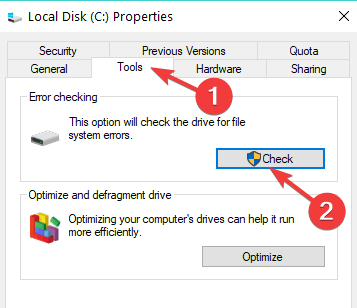
- Venstreklik eller tryk på knappen "Kontroller nu" under emnet ovenfor.
- Følg instruktionerne på skærmen for at afslutte fejlkontrolprocessen.
- Når processen er afsluttet, skal du genstarte dit operativsystem.
- Kontroller igen, om din dual boot-funktion fungerer korrekt.
Løsning 3 - Brug reparationsværktøjer med dobbelt boot
Hvis problemet fortsætter, kan du køre en dedikeret software til dobbeltstartreparation. For eksempel kan du bruge Ubuntu's Boot Repair-værktøj. Denne opstartsfejlfinding løser hyppige opstartsproblemer med et enkelt klik. Dybest set geninstallerer det GRUB, der gendanner adgang til det problematiske operativsystem. Værktøjet har også yderligere reparationsfunktioner, der giver dig mulighed for at rette og sikkerhedskopiere opstartssektorer, reparere ødelagte filsystemer og mere.
Løsning 4 - Deaktiver hurtig opstart
For at undgå lignende problemer i fremtiden kan du blot deaktivere Fast Boot. Gå til Kontrolpanel> Strømindstillinger> Vælg, hvad tænd / sluk-knapperne gør. Rul nu ned til nedlukningsindstillinger> fjern markeringen af 'Tænd for hurtig opstart'.

Bemærk: Nogle gange, når du lukker din enhed og tænder den igen ved hjælp af andre operativsystemer som Linux, starter den ikke korrekt. I dette tilfælde skal du bruge indstillingen Reboot i stedet for Shutdown-indstillingen.
Nu hvor du har fulgt nedenstående trin, kan du se, hvor let det er at starte dit Linux-operativsystem dobbelt ved hjælp af Windows 8.1, Windows 10 Fast boot-funktionen.
Hvis du løber ind i problemer undervejs, mens du følger denne vejledning, så lad os det vide i kommentarfeltet nedenfor. Vi hjælper dig videre hurtigst muligt.
RELATEREDE VEJLEDNINGER TIL KONTROL:
- Sådan startes Windows 7 og Windows 10 Preview builds dobbelt
- Sådan dual-boot Endless OS og Windows 10
- Sådan korrekt dobbeltstart Windows 10 med et andet operativsystem
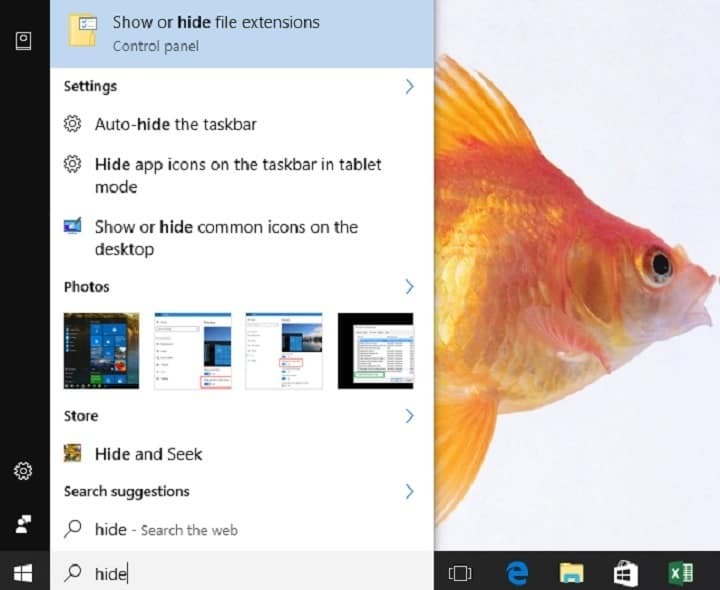
![Steam-download tændes og slukkes [TECHNICIAN FIX]](/f/4adf528f6e4fb4c06a3a7e663c465215.jpg?width=300&height=460)
